Kategorien:
Teams meeting aufzeichnen leicht gemacht
Bevor Sie ein Teams Meeting aufzeichnen können, gibt es ein paar Dinge zu klären. Sie brauchen nicht nur die passende Microsoft 365 Lizenz, sondern müssen auch die rechtlichen Spielregeln kennen – allen voran die Zustimmung der Teilnehmer. Es kann auch nicht einfach jeder auf den Aufnahme-Knopf drücken; nur der Organisator oder dazu berechtigte Personen dürfen das. Gäste sind hier grundsätzlich außen vor.
Voraussetzungen für die Aufzeichnung in Teams klären
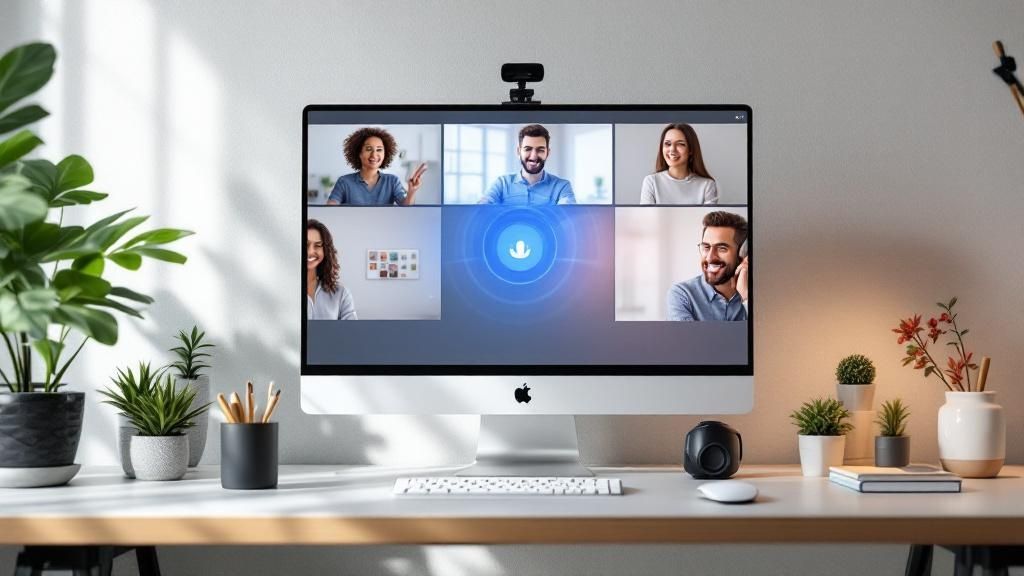
Bevor Sie die Aufnahme starten, müssen sowohl die Technik als auch die rechtlichen Grundlagen passen. Fangen wir mit dem Offensichtlichen an: Ihrer Lizenz. In Deutschland ist die Aufzeichnungsfunktion fest an bestimmte Microsoft 365-Abonnements gekoppelt.
Nutzer mit Lizenzen wie Microsoft 365 Business Basic, Standard, Premium oder den Enterprise-Plänen (E1-E5) sind hier klar im Vorteil, denn bei ihnen ist die Funktion inklusive. Wer die kostenlose Version von Teams nutzt, schaut in die Röhre – diese Möglichkeit gibt es dort nicht. Das führt oft zu Verwirrung, ist aber eine wichtige Grundlage.
Wer darf die Aufnahme starten?
Nicht jeder im Meeting hat die Macht, eine Aufzeichnung zu beginnen. Microsoft hat die Berechtigungen hier klar geregelt, damit die Kontrolle nicht verloren geht.
Diese klare Aufteilung ist sinnvoll und stellt sicher, dass die Verantwortung für die Aufzeichnung immer intern bleibt.
Die folgende Tabelle gibt Ihnen einen schnellen Überblick, wer was darf:
Wer darf in Microsoft Teams aufzeichnen?
Eine Übersicht der Berechtigungen für verschiedene Rollen in einem Teams Meeting.
| Rolle im Meeting | Aufzeichnung starten/stoppen | Aufnahme ansehen | Erforderliche Lizenz |
|---|---|---|---|
| Organisator | Ja | Ja | Ja |
| Präsentator (intern) | Ja | Ja | Ja |
| Teilnehmer (intern) | Nein | Ja | Nein |
| Teilnehmer (extern/Gast) | Nein | Ja (wenn geteilt) | Nein |
Wie Sie sehen, sind die Rechte zum Starten der Aufnahme auf den Organisator und interne Präsentatoren beschränkt. Gäste oder externe Teilnehmer haben aus Sicherheits- und Datenschutzgründen generell keine Berechtigung, eine Aufnahme zu starten.
Rechtliche Aspekte und die Zustimmung der Teilnehmer
Jetzt zum wahrscheinlich wichtigsten Punkt: die Einhaltung der Datenschutzgrundverordnung (DSGVO). Bevor Sie auch nur daran denken, aufzuzeichnen, brauchen Sie die ausdrückliche Zustimmung aller Teilnehmer. Ein kurzer Hinweis in der Meeting-Einladung ist eine gute erste Maßnahme.
Transparenz ist das A und O. Kündigen Sie die Aufzeichnung immer zu Beginn des Meetings noch einmal mündlich an. Weisen Sie darauf hin, dass alle eine automatische Benachrichtigung sehen, sobald die Aufnahme läuft. So hat jeder die Chance, bei Bedenken das Meeting zu verlassen.
Diese Vorgehensweise schützt nicht nur die Privatsphäre der Teilnehmer, sondern sichert auch Ihr Unternehmen rechtlich ab. Wenn Sie tiefer in das Thema eintauchen möchten, finden Sie in unserem Beitrag über eine sichere Videokonferenz weitere nützliche Informationen. Sind diese Rahmenbedingungen geschaffen, steht einer erfolgreichen und konformen Nutzung der Aufzeichnungsfunktion nichts mehr im Wege.
So starten und stoppen sie die aufnahme richtig
Sind alle Voraussetzungen erfüllt, ist das eigentliche Aufzeichnen ein Kinderspiel. Egal ob Sie mit der Desktop-App oder über den Browser im Meeting sind, die Funktion finden Sie immer an derselben Stelle.
Klicken Sie in der oberen Menüleiste einfach auf die drei Punkte für Weitere Aktionen. Im Menü, das sich dann öffnet, sehen Sie direkt die Option Aufzeichnung und Transkription starten. Ein Klick, und schon geht’s los.
Was passiert nach dem start der aufnahme?
Sobald Sie die Aufzeichnung gestartet haben, merkt das auch jeder im Meeting. Microsoft Teams blendet für alle Teilnehmer ein gut sichtbares Banner ein, das unmissverständlich sagt: „Die Aufzeichnung wurde gestartet.“ Es kann also niemand versehentlich oder unwissentlich aufgenommen werden.
Zusätzlich zu diesem Banner erscheint neben der Meeting-Dauer ein roter Punkt. Das ist das permanente visuelle Signal dafür, dass das Teams Meeting aufgezeichnet wird. Diese Transparenz ist nicht nur eine nette Geste, sondern absolut entscheidend, um die Datenschutzvorgaben einzuhalten.
Der gesamte Prozess – vom Klick bis zur fertigen Videodatei – ist bewusst einfach gehalten. Die Idee dahinter ist, dass Sie mit wenigen Klicks eine sichere und nachvollziehbare Aufzeichnung erstellen, die am Ende automatisch am richtigen Ort landet.

Das richtige beenden der aufzeichnung
Genauso einfach wie der Start ist auch das Stoppen. Um die Aufnahme gezielt zu beenden, gehen Sie wieder über das Menü Weitere Aktionen und wählen dieses Mal Aufzeichnung beenden. Sie müssen das in einer kleinen Abfrage noch kurz bestätigen, und schon beginnt Teams mit der Verarbeitung des Videos.
Ein wichtiger Tipp aus der Praxis: Denken Sie daran, die Aufnahme aktiv zu stoppen, bevor das Gespräch in informelle Themen übergeht. Alles, was bis zu diesem Klick passiert, ist am Ende Teil des Videos.
Was aber, wenn Sie es mal vergessen? Keine Panik. Die Aufnahme stoppt automatisch, sobald der letzte Teilnehmer das Meeting verlässt. Sie müssen also nicht befürchten, aus Versehen stundenlang ein leeres Meeting aufzunehmen. Darum kümmert sich Teams ganz von allein.
Nach dem Meeting dauert es einen Moment, bis die Aufnahme verarbeitet ist. Sobald sie fertig und abrufbar ist, bekommen Sie eine E-Mail-Benachrichtigung.
Aufzeichnungen finden, verwalten und teilen
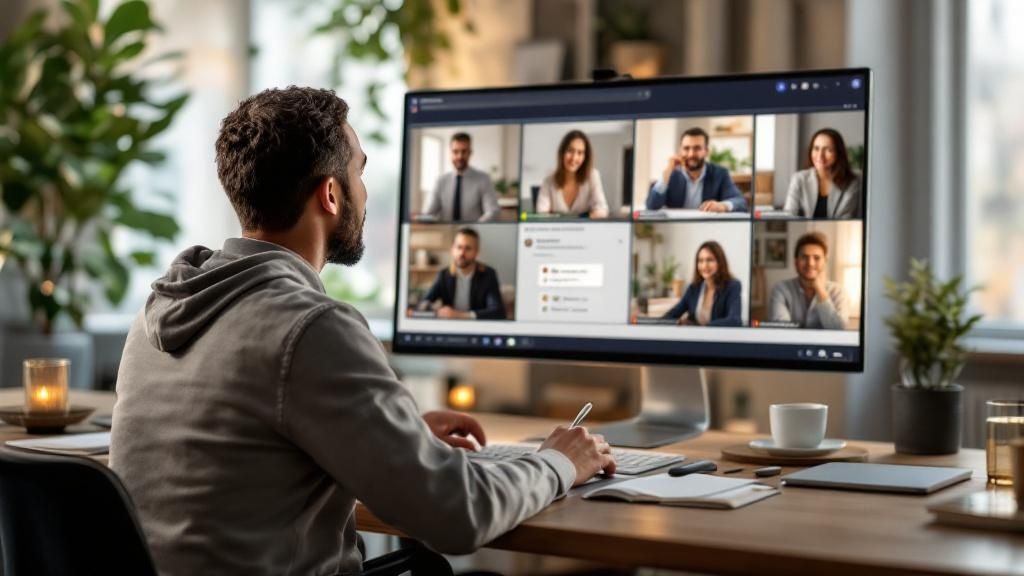
Was nützt die beste Aufnahme, wenn man sie später nicht wiederfindet? Zum Glück hat Microsoft hier einen ziemlich cleveren und direkten Weg geschaffen. Sobald ein Meeting vorbei und die Verarbeitung durchgelaufen ist, taucht die Aufzeichnung direkt im Meeting-Chat oder im jeweiligen Kanal-Thread auf. Das ist der schnellste Weg, um direkt draufzuklicken und loszuschauen.
Aber wo liegt die Videodatei eigentlich physisch? Das ist eine wichtige Frage, und die Antwort hängt von der Art des Meetings ab. Es gibt da zwei zentrale Speicherorte:
- OneDrive: Bei allen privaten Meetings, die Sie also aus Ihrem Kalender oder einem Gruppenchat heraus starten, landet die Aufnahme in Ihrem persönlichen OneDrive. Genauer gesagt, finden Sie sie dort in einem Ordner namens „Aufzeichnungen“.
- SharePoint: Wenn das Meeting hingegen in einem bestimmten Team-Kanal stattgefunden hat, wird das Video in der zugehörigen SharePoint-Dokumentenbibliothek gespeichert. Auch hierfür gibt es einen extra Ordner, der ebenfalls „Aufzeichnungen“ heißt.
Zugriffsrechte und das sichere Teilen
Von Haus aus hat Microsoft hier schon eine gute Sicherheitsstufe eingebaut. Standardmäßig können alle eingeladenen Teilnehmer eines Meetings die Aufnahme auch ansehen. Wer nicht dabei war, hat erstmal keinen Zugriff. So bleibt der Inhalt im vorgesehenen Kreis.
Wenn Sie jetzt aber eine Teams Meeting Aufzeichnung mit jemandem teilen möchten, der nicht teilgenommen hat, geht das kinderleicht. Sie erstellen einfach einen Freigabelink, ganz genau so, wie Sie es von jeder anderen Datei in OneDrive oder SharePoint gewohnt sind. Dabei behalten Sie die volle Kontrolle: Sie legen fest, ob der Empfänger die Datei nur ansehen oder vielleicht sogar bearbeiten und herunterladen darf.
Ein Tipp aus der Praxis: Seien Sie extrem vorsichtig mit der Option „Jeder mit dem Link kann anzeigen“. Das macht Ihre Aufnahme quasi öffentlich. Nutzen Sie stattdessen gezielte Freigaben für „Bestimmte Personen“, um jederzeit Herr der Lage zu bleiben.
Verwaltung und Organisation Ihrer Videos
Mit der Zeit sammelt sich da einiges an. Wer regelmäßig Meetings aufzeichnet, hat schnell eine beachtliche Videosammlung. Um hier nicht den Überblick zu verlieren, ist eine gute Organisation Gold wert. In Ihrem OneDrive können Sie zum Beispiel einfach Unterordner im „Aufzeichnungen“-Verzeichnis anlegen und diese nach Projekten oder Quartalen sortieren.
In SharePoint bieten sich Metadaten an. Hier können Sie den Videos Schlagwörter oder Kategorien zuweisen, was die Suche später enorm vereinfacht. Es lohnt sich wirklich, von Anfang an eine saubere Struktur aufzubauen. Mehr zur effektiven Nutzung der gesamten Plattform erfahren Sie übrigens in unserem Überblick zu Microsoft 365 für Unternehmen.
Denken Sie auch an die automatische Ablaufrichtlinie. Teams ist so voreingestellt, dass Aufzeichnungen nach 60 Tagen gelöscht werden, um Speicherplatz zu sparen. Dieses Ablaufdatum können Sie für jede Datei einzeln anpassen oder ganz aufheben, wenn die Aufnahme längerfristig wichtig ist. Administratoren können diesen Standardwert auch für das ganze Unternehmen ändern. Und wenn eine Aufnahme nicht mehr gebraucht wird, ist das endgültige Löschen unkompliziert – so halten Sie auch Datenschutzrichtlinien ein, indem Sie veraltete Daten sicher entfernen.
Was eine moderne aufzeichnung noch so alles kann: Transkripte und untertitel
Eine moderne Aufzeichnung ist heute so viel mehr als nur ein simples Video. Wenn Sie ein Teams Meeting aufzeichnen, schaffen Sie ganz nebenbei die Grundlage für eine durchsuchbare und vor allem barrierefreie Wissensdatenbank. Teams transkribiert nämlich das gesprochene Wort fast in Echtzeit und wandelt es direkt in Text um.
Diese Live-Transkription können Sie ganz einfach während des Meetings im Menü „Weitere Aktionen“ aktivieren. Besonders praktisch in internationalen Teams: Die Funktion versteht erstaunlich viele Sprachen. Sobald das Meeting vorbei ist, finden Sie das fertige Transkript direkt neben der Videoaufnahme.
Die nadel im heuhaufen finden: Aufzeichnungen durchsuchbar machen
Der größte Vorteil eines Transkripts liegt auf der Hand: die Durchsuchbarkeit. Mal ehrlich, wer hat schon Lust, sich eine einstündige Aufnahme komplett anzusehen, nur um die eine, entscheidende Information von vor zwei Wochen wiederzufinden?
Stattdessen durchsuchen Sie einfach das Textdokument nach einem Stichwort und springen mit einem Klick genau an die richtige Stelle im Video. Das ist ein echter Gamechanger.
Ein durchsuchbares Transkript ist Gold wert. Statt Minuten oder gar Stunden mit der Suche zu verbringen, finden Sie Informationen in Sekundenschnelle. So werden Ihre aufgezeichneten Meetings zu einem echten, nutzbaren Wissensarchiv.
Dieser Effizienzgewinn ist enorm, gerade in Unternehmen, die viel asynchron arbeiten. Angesichts der riesigen Nutzerbasis von Microsoft Teams, die auf effektive Zusammenarbeit angewiesen ist, wird klar, wie wichtig solche Funktionen sind. Mehr zur Verbreitung und Bedeutung von Teams können Sie bei Interesse hier nachlesen.
Ein bild für alle: Barrierefreiheit durch untertitel
Teams erstellt aber nicht nur ein Transkript, sondern generiert auch automatisch Untertitel für die Videoaufzeichnung. Das ist weit mehr als nur ein nettes Gimmick – es ist ein entscheidender Schritt in Richtung Inklusion und Barrierefreiheit am Arbeitsplatz.
Untertitel sind in vielen Situationen unglaublich hilfreich:
- Menschen mit Hörbeeinträchtigungen: Sie können dem Gesprächsinhalt ohne Probleme folgen.
- Laute Umgebungen: Wer im Zug oder im trubeligen Großraumbüro sitzt, kann das Meeting auch ohne Ton mitverfolgen.
- Fremdsprachige Teilnehmer: Geschriebenes ist oft leichter zu verstehen, wenn Deutsch nicht die Muttersprache ist.
Und falls die automatische Erkennung mal daneben liegt – kein Problem. Sie können sowohl das Transkript als auch die Untertitel nach dem Meeting ganz einfach manuell bearbeiten und korrigieren. So stellen Sie sicher, dass alles seine Richtigkeit hat.
Häufige Probleme und praxiserprobte Lösungen

Selbst mit der besten Vorbereitung kann es passieren, dass die Technik mal nicht so mitspielt, wie sie soll. Ein Klassiker, den viele aus der Praxis kennen: Der „Aufzeichnung starten“-Button ist ausgegraut und lässt sich einfach nicht klicken. Das ist aber meist kein technischer Defekt, sondern hängt fast immer mit Berechtigungen oder Lizenzen zusammen.
Bevor Sie also in Panik verfallen, prüfen Sie am besten zwei Dinge: Ist in Ihrer Microsoft 365 Lizenz die Aufzeichnungsfunktion überhaupt enthalten? Wenn ja, könnte es sein, dass Ihr IT-Administrator die Funktion für Ihr Konto gezielt deaktiviert hat. Oft ist die Lösung aber noch simpler – nur der Organisator des Meetings (oder eine Person mit entsprechender Berechtigung) kann die Aufnahme starten.
Wenn die Aufzeichnung fehlschlägt oder einfach nicht auftaucht
Ein anderes, ebenso ärgerliches Szenario: Sie haben die Aufnahme gestartet, aber nach dem Meeting ist sie nirgends zu finden. Das kommt vor. Manchmal schlägt die Verarbeitung im Hintergrund fehl, gerade bei sehr langen Meetings oder wenn die Internetverbindung zwischendurch instabil war. Hier ist Geduld gefragt – geben Sie dem System ruhig etwas Zeit, oft taucht die Datei nach einer Weile doch noch auf.
Sollte die Aufnahme auch nach mehreren Stunden weder im Chat noch in Ihrem OneDrive oder SharePoint zu sehen sein, liegt das Problem vielleicht bei Microsoft selbst. Ein temporäres Serverproblem kann immer mal vorkommen. Eine stabile IT-Infrastruktur im eigenen Haus ist hier Gold wert. Unterstützung durch professionelle Managed IT Services kann dabei helfen, solche Ausfallrisiken zu minimieren und schnell Lösungen zu finden.
Tipps für eine bessere Aufnahmequalität
Eine Aufnahme, die technisch funktioniert, ist aber nur die halbe Miete. Die Qualität muss stimmen, damit die Inhalte für alle verständlich bleiben, die das Meeting nicht live miterleben konnten.
- Audioqualität ist alles: Bitten Sie alle Teilnehmer, wenn möglich ein Headset zu benutzen. Das reduziert Echos und störende Hintergrundgeräusche enorm und ist der mit Abstand wichtigste Faktor für eine gute Aufnahme.
- Klare Bildschirmfreigabe: Wenn Sie Ihren Bildschirm teilen, achten Sie auf eine ausreichend hohe Auflösung. Zoomen Sie bei Bedarf in wichtige Bereiche hinein, denn was auf Ihrem großen Monitor gestochen scharf aussieht, kann in der Aufnahme schnell zu einem unleserlichen Pixelbrei werden.
- Struktur und Moderation: Ein gut moderiertes Meeting ergibt automatisch eine bessere Aufzeichnung. Kündigen Sie Themenwechsel klar an und fassen Sie die wichtigsten Ergebnisse am Ende eines Abschnitts kurz zusammen. Das erleichtert das spätere Ansehen ungemein.
Denken Sie daran: Eine gute Meeting-Vorbereitung ist der Schlüssel. Eine klare Agenda und gute Planung machen nicht nur das Meeting selbst effizienter, sondern verbessern auch direkt die Qualität der Aufzeichnung für alle, die darauf angewiesen sind.
Gerade in der deutschen Meeting-Kultur, in der fast die Hälfte aller Besprechungen weit im Voraus geplant wird, ist eine verlässliche Aufzeichnungsfunktion unverzichtbar, um wichtige Entscheidungen und Ergebnisse festzuhalten.
Fragen aus der Praxis zur Teams-Aufzeichnung
Hier klären wir die typischen Fragen, die im Arbeitsalltag immer wieder zur Aufzeichnungsfunktion in Microsoft Teams aufkommen. Kurz, bündig und direkt auf den Punkt gebracht.
Wie lange muss ich auf die Aufzeichnung warten?
In den meisten Fällen steht die Aufnahme schon wenige Minuten nach Meeting-Ende für Sie bereit. Bei sehr langen Besprechungen oder wenn die Microsoft-Server gerade stark ausgelastet sind, kann die Verarbeitung aber auch mal etwas länger in Anspruch nehmen. Aber keine Sorge: Sobald Ihr Video fertig ist, bekommen Sie automatisch eine Benachrichtigung per E-Mail.
Kann ich ein Meeting heimlich aufzeichnen?
Ein ganz klares Nein. Das ist technisch unmöglich und wäre rechtlich auch extrem heikel. Sobald Sie die Aufzeichnung starten, blendet Microsoft Teams für ausnahmslos alle Teilnehmer ein unübersehbares Banner ein.
Diese Transparenz ist kein optionales Feature, sondern fest im System verankert, um die Privatsphäre zu schützen. Jeder im Raum weiß Bescheid, was eine heimliche Aufnahme ausschließt und die Einhaltung von Datenschutzrichtlinien sicherstellt.
Was genau wird eigentlich alles mitgeschnitten?
Die Aufzeichnung erfasst alles, was während des Meetings live zu sehen und zu hören ist. Das umfasst die Audio- und Videospuren aller Teilnehmer sowie alle Inhalte, die über die Bildschirmfreigabe geteilt werden.
Was aber nicht Teil des Videos wird:
- Der Chatverlauf: Dieser wird nicht in die Videodatei integriert. Er bleibt aber wie gewohnt separat im Meeting-Chat gespeichert und ist dort jederzeit nachlesbar.
- Geteilte Dateien: Auch Dokumente oder Präsentationen, die Sie teilen, landen nicht im Video. Sie finden diese weiterhin im Chat oder dem zugehörigen SharePoint-Ordner des Teams.
Mein Aufnahme-Button ist ausgegraut – was nun?
Das ist ein Klassiker, dessen Ursache sich meist schnell finden lässt. Wenn der Button nicht klickbar ist, steckt in der Regel einer dieser drei Gründe dahinter:
- Fehlende Lizenz: Ihre Microsoft 365-Version beinhaltet die Aufzeichnungsfunktion möglicherweise nicht.
- Admin-Richtlinie: Ihr IT-Administrator hat die Funktion für Ihr Benutzerkonto oder sogar für das gesamte Unternehmen deaktiviert.
- Fehlende Berechtigung: Sie sind weder Organisator des Meetings noch wurden Sie als Präsentator mit den entsprechenden Rechten ausgestattet.
Benötigen Sie eine zuverlässige IT-Infrastruktur, um Tools wie Microsoft Teams optimal zu nutzen? Deeken.Technology GmbH bietet umfassende IT-Services, von der Beratung bis zur Wartung, damit Ihre digitale Zusammenarbeit reibungslos funktioniert. Erfahren Sie mehr über unsere Lösungen auf https://deeken-group.com.
24.08.2025 10:18:39


Comments